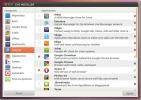कैसे लिनक्स पर काम कर रहे TiddlyWiki प्राप्त करने के लिए
क्या आप एक लिनक्स उपयोगकर्ता हैं जो बहुत सारे नोट लेते हैं? अपनी जानकारी का प्रबंधन करने के लिए एक शानदार तरीके की खोज में? छोड़ें एप्लिकेशन लेने पर ध्यान दें और इसके बजाय TiddlyWiki प्राप्त करें।
TiddlyWiki क्या है? यह एक अद्वितीय ऑफ़लाइन-केवल व्यक्तिगत विकि प्रणाली है। उपयोगकर्ता मजबूत नोटों को स्टोर कर सकते हैं, (चित्रों / वीडियो जैसे समृद्ध मीडिया तत्वों के साथ पूर्ण) और कुशलतापूर्वक व्यक्तिगत डेटा के भार को व्यवस्थित करते हैं।
TiddlyWiki डाउनलोड करें
TiddlyWiki एक अनूठा अनुप्रयोग है जिसमें आप वास्तव में इसे "इंस्टॉल" नहीं करते हैं। इसके बजाय, आप एक रिक्त HTML फ़ाइल डाउनलोड करते हैं और इसे अनुकूलित करते हैं।
TiddlyWiki की डाउनलोड प्रक्रिया लिनक्स टर्मिनल के साथ काम नहीं करेगी। डेवलपर्स विशेष रूप से कहते हैं कि URL के माध्यम से सीधे डाउनलोड करना संभव नहीं है (जैसे "लिंक इस रूप में सेव करें" अपने ब्राउज़र में, या यहाँ तक कि टर्मिनल उपकरण की तरह wget, cURL या अन्य डाउनलोड टूल)। आप इस सॉफ्टवेयर का उपयोग करना चाहते हैं, तो सिर पर आधिकारिक TiddlyWiki पेज और "खाली डाउनलोड करें" बटन पर क्लिक करें।
जब आपका ब्राउज़र HTML फ़ाइल डाउनलोड करना समाप्त कर लेता है, तो अपने फ़ाइल प्रबंधक को खोलें, और "डाउनलोड" निर्देशिका पर क्लिक करें। "डाउनलोड" में, TiddlyWiki HTML फ़ाइल का पता लगाएं और इसे उजागर करें। फिर, फ़ाइल पर राइट-क्लिक करें और नाम बदलेंempty.html" सेवा "mywiki.html.”
एक बार "empty.html"का नाम बदलकर" कर दिया गया हैmywiki.html, "अपने डिफ़ॉल्ट वेब ब्राउज़र में इसे लॉन्च करने के लिए फ़ाइल पर डबल-क्लिक करें।
TiddlyWiki सर्वर सेट करें
ब्राउज़र में "खाली" एचटीएमएल फ़ाइल लॉन्च करने से टीडीली विकी के लिए सेटअप प्रक्रिया शुरू होती है। इस पृष्ठ पर, आपको शीर्षक, उपशीर्षक और "डिफ़ॉल्ट टाइटलर्स (पृष्ठ)" भरना होगा।
ध्यान दें: टिडलर भरना वैकल्पिक है, इसलिए यदि आप चाहें तो इसे छोड़ने के लिए स्वतंत्र महसूस करें।
टेक्स्ट बॉक्स में भरने के बाद, पृष्ठ के शीर्ष पर अपना रास्ता बनाएं। आपके द्वारा किए गए परिवर्तनों को सहेजने के लिए लाल चेक-मार्क आइकन पर क्लिक करें। जब आप विकी में परिवर्तन कर रहे हों, तो वेब ब्राउज़र दूसरी HTML फ़ाइल को फिर से डाउनलोड करेगा। अपने लिनक्स फाइल मैनेजर को खोलें, "डाउनलोड" पर जाएं और मूल फाइल को हटा दें।

दूसरी HTML फ़ाइल को हाइलाइट करें, और इसे अपने "दस्तावेज़" फ़ोल्डर में स्थानांतरित करें। यहां फ़ोल्डर रखने से आप अपनी कोर TiddlyWiki फाइल को सुरक्षित रख पाएंगे, और इसे गलती से डिलीट होने से बचा सकते हैं।
TiddlyWiki डेस्कटॉप पर
एक वेब ब्राउज़र में TiddlyWiki सॉफ्टवेयर का उपयोग करना संभव है, लेकिन अविश्वसनीय रूप से परेशान। प्रत्येक परिवर्तन आप एक नई फ़ाइल में डाउनलोड करते हैं, और आपको इसे मैन्युअल रूप से प्रबंधित करना होगा। यह सिर्फ यह नहीं है कि उपयोगकर्ताओं को अपने स्वयं के ऑफ़लाइन होने की तलाश में, व्यक्तिगत नोटबुक क्या चीजें करना चाहते हैं।
डेवलपर्स को इस प्रयोज्य की कमी के बारे में पता है और उपयोगकर्ताओं को बेहतर उपयोगकर्ता अनुभव के लिए विभिन्न ग्राहकों और उपलब्ध अन्य उपकरणों (समुदाय से) की जांच करने के लिए कहता है।
TiddlyWiki के लिए उपलब्ध सभी सॉफ्टवेयरों में से, TiddlyDesktop सबसे अच्छा है। यह अलग-अलग एचटीएमएल फाइलों को संभालता है और सब कुछ चालू रखता है, इसलिए आपको लगातार हर चीज के साथ फील नहीं करना है।
लिनक्स पर TiddlyDesktop स्थापित करने के लिए, एक टर्मिनल खोलें और के साथ नवीनतम रिलीज को पकड़ो wget आदेश।
64-बिट
wget https://github.com/Jermolene/TiddlyDesktop/releases/download/v0.0.13/tiddlydesktop-linux64-v0.0.13.zip -P ~ / डाउनलोड
32-बिट
wget https://github.com/Jermolene/TiddlyDesktop/releases/download/v0.0.13/tiddlydesktop-linux32-v0.0.13.zip -P ~ / डाउनलोड
का उपयोग करते हुए सीडी कमांड, होम निर्देशिका से टर्मिनल को स्थानांतरित करें ~ / डाउनलोड फ़ोल्डर।
सीडी ~ / डाउनलोड
निम्नलिखित आदेश के साथ TiddlyDesktop ज़िप संग्रह खोलना:
अनज़िप tiddlydesktop-linux64-v0.0.13.zip
वैकल्पिक रूप से, यदि आप लिनक्स के 32-बिट संस्करण पर हैं, तो इसके बजाय इस आदेश का प्रयास करें।
अनज़िप tiddlydesktop-linux32-v0.0.13.zip
फ़ोल्डर को "TiddlyDesktop-linux * -v0.0.13" से "TiddlyDesktop" से बदलें mv आदेश।
mv TiddlyDesktop-linux * -v0.0.13 ~ / TiddlyDesktop
टर्मिनल को नए में ले जाएं TiddlyDesktop के साथ फ़ोल्डर सीडी आदेश।
सीडी ~ / TiddlyDesktop
TiddlyDesktop फ़ोल्डर में, Linux के TIDlyDesktop लिनक्स निष्पादन योग्य फ़ाइल अनुमतियों को अद्यतन करें।
सुडो चामोद + x nw
अंत में, अपने लिनक्स पीसी पर TiddlyDesktop निष्पादन योग्य एप्लिकेशन को शुरू करें।
./nw
चल रहा है NV कमांड आपके लिनक्स पीसी पर TiddlyDesktop लॉन्च करेगी। अगला कदम आपकी विकी फाइल को जोड़ना है। विकी फ़ाइल जोड़ने के लिए, फ़ाइल ब्राउज़र खोलने के लिए "Add a TiddlyWiki फ़ाइल" बटन पर क्लिक करें। फ़ाइल एप्लिकेशन में, अपने होम फ़ोल्डर में "दस्तावेज़" निर्देशिका पर जाएं और इसे प्रोग्राम में लोड करने के लिए अपनी TiddlyWiki फ़ाइल पर क्लिक करें।
TiddlyWiki का उपयोग करना
अब जब TiddlyWiki की स्थापना हो गई है, तो यह उपयोग करने के लिए तैयार है, और आप जल्द ही नए नोट जोड़ पाएंगे (और पुराने को संपादित कर सकते हैं)। अपने विकी तक पहुंचने के लिए, एक टर्मिनल विंडो लॉन्च करें। फिर, सीडी TiddlyDesktop अनुप्रयोग फ़ोल्डर में।

सीडी ~ / TiddlyDesktop
यहाँ से, का उपयोग करें NW कमांड और TiddlyDesktop एप्लिकेशन लॉन्च करें।
./nw
TiddlyDesktop में अपने ऑफ़लाइन विकी को लोड करने के लिए अपनी HTML फ़ाइल के नीचे हरे "खुले" बटन पर क्लिक करें। एक बार जब आपका विकी प्रोग्राम में लोड हो रहा है, तो एक नया नोट बनाने के लिए विंडो के शीर्ष पर "+" पर क्लिक करें।

जब आप अपने विकी के लिए अपना नया नोट (उर्फ एक टिडलर) बनाना समाप्त कर लें, तो इसे TiddlyDesktop पर सहेजने के लिए लाल चेकमार्क बटन पर क्लिक करें।
खोज
हाल के पोस्ट
सूरजमुखी उबंटू लिनक्स के लिए एक दोहरी फलक फ़ाइल एक्सप्लोरर है
सूरजमुखी Ubuntu Linux के लिए एक खुला स्रोत दो फलक फ़ाइल प्रबंधक है।...
आवश्यक रूप से ईव इंस्टालर के साथ उबंटू में आवश्यक पैकेज स्थापित करें
ईव इंस्टालर एक उबंटू उपकरण है जो आपको उबंटू 11.04 और लिनक्समिंट ऑपर...
Windows, Linux और Mac में LibreCAD के साथ CAD डिजाइन बनाएं
कंप्यूटर एडेड डिजाइन (सीएडी), निर्माण, इंजीनियरिंग और विनिर्माण संब...